win7虚拟机启动后黑屏怎么办_win7启动虚拟机黑屏的解决方法
win7虚拟机启动后黑屏怎么办?有使用win7旗舰版系统的朋友就碰到了这个问题,我们该如何解决呢?可能很多对电脑不太熟悉的用户,不知道怎么办。没关系,下面本文就为大家整理了win7启动虚拟机黑屏的解决方法。
解决方法如下:
1、使用WIN+R快捷键进入运行,并执行CMD。
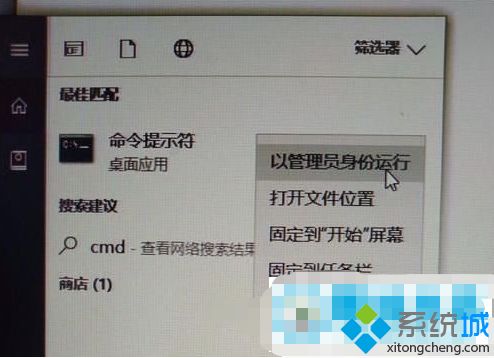
2、执行命令netsh winsock reset。
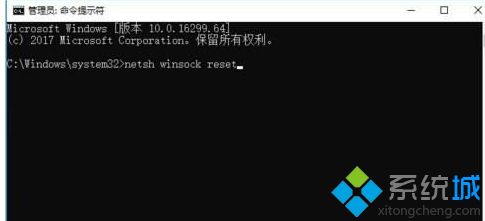
3、最后重新重新电脑启动即可。
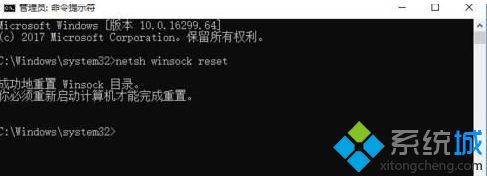
以上就是关于win7启动虚拟机黑屏的解决方法啦。如果你的电脑也出现了这种情况,可以参考上面的方解决哦。
相关教程:虚拟机重启黑屏怎么办我告诉你msdn版权声明:以上内容作者已申请原创保护,未经允许不得转载,侵权必究!授权事宜、对本内容有异议或投诉,敬请联系网站管理员,我们将尽快回复您,谢谢合作!










